Werkzeuge
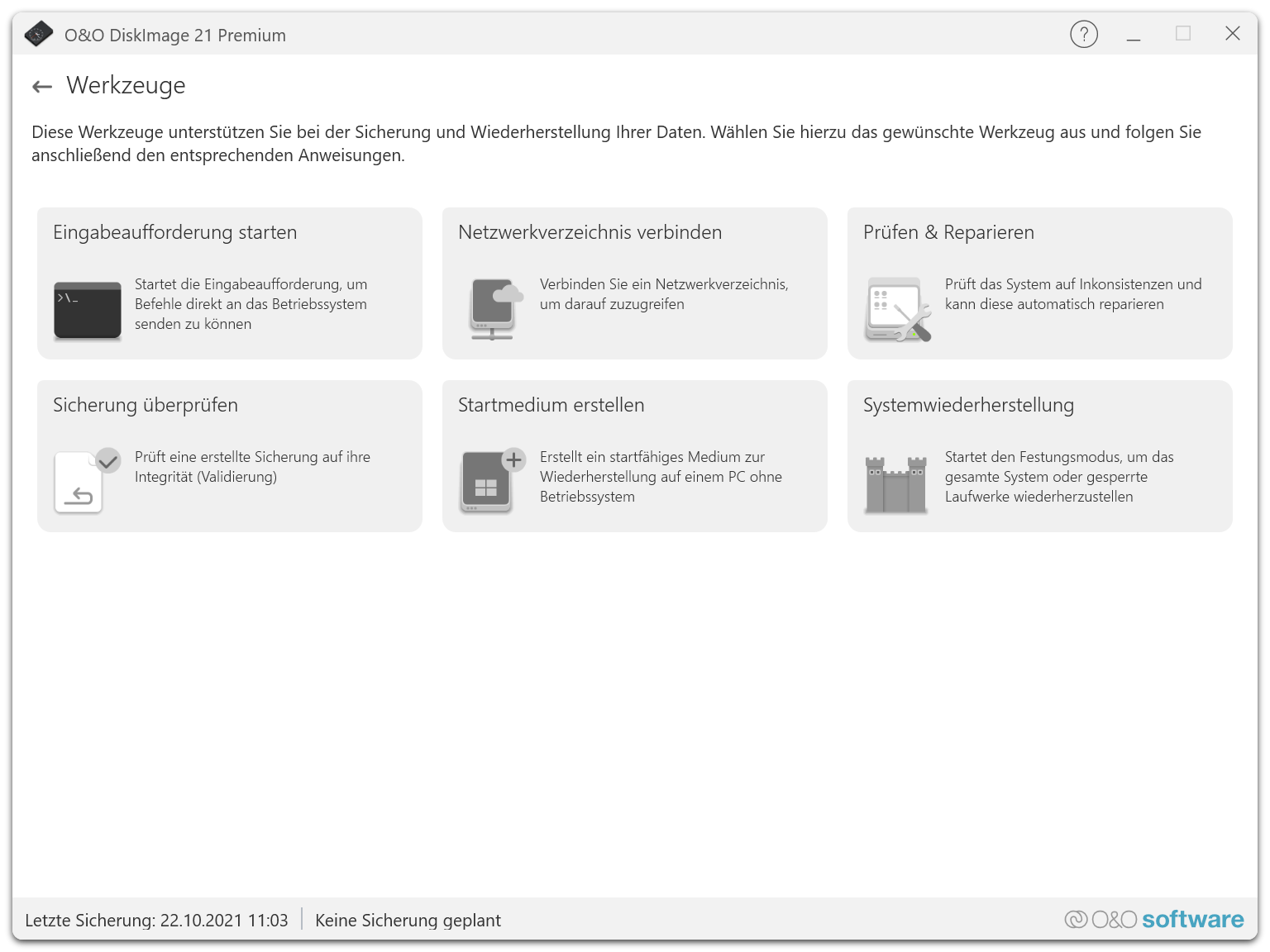
Eingabeaufforderung starten
Die Option „Eingabeaufforderung starten“ in O&O DiskImage 21 Premium ermöglicht es Ihnen, eine Kommandozeilen-Schnittstelle zu öffnen, über die Sie fortgeschrittene Befehle direkt an Ihr Betriebssystem senden können. Diese Funktion ist besonders nützlich für erfahrene Benutzer, die spezielle Systemkonfigurationen oder Fehlerbehebungen durchführen möchten.
Verwendung der Eingabeaufforderung
Wenn Sie diese Funktion auswählen, öffnet sich das Fenster der Eingabeaufforderung (CMD). Hier können Sie verschiedene Befehle eingeben, um Systemeinstellungen zu ändern, Systeminformationen abzurufen oder Dienste zu verwalten.
Beispiele für nützliche Befehle:
chkdsk: Überprüft das Dateisystem und den Zustand der Festplatte auf Fehler. Beispielbefehl:chkdsk C: /frepariert gefundene Fehler auf dem Laufwerk C.sfc /scannow: Startet den System File Checker, der alle geschützten Systemdateien überprüft und versucht, beschädigte Dateien mit korrekten Versionen zu ersetzen.diskpart: Ein leistungsstarkes Tool zur Festplattenpartitionierung. Mitlist diskkönnen Sie beispielsweise alle Datenträger anzeigen und mitselect disk 1undcleaneinen Datenträger für die Neuformatierung vorbereiten.ipconfig /all: Zeigt alle Netzwerkkonfigurationswerte einschließlich IP-Adresse, Subnetzmaske und Standardgateway an.
Sicherheitsvorkehrungen
Beim Verwenden der Eingabeaufforderung sollten Sie vorsichtig sein, besonders mit Befehlen, die Systemänderungen vornehmen oder Daten löschen können. Stellen Sie sicher, dass Sie die Befehle und deren Auswirkungen kennen, bevor Sie sie ausführen.
Durch den gezielten Einsatz dieser Funktion können Sie Ihr System effektiv verwalten und Probleme direkt auf der Betriebssystemebene lösen.
Netzwerkverzeichnis verbinden
Mit dieser Funktion können Sie ein freigegebenes Netzwerkverzeichnis verbinden, um auf Sicherungsdateien oder andere Daten, die auf einem NAS oder in einer freigegebenen Ordnerstruktur gespeichert sind, direkt zuzugreifen. Dies ermöglicht Ihnen, zentrale Speicherlösungen effizient in Ihre Backup-Strategie einzubinden.
Vorgehensweise:
- Öffnen Sie O&O DiskImage und navigieren Sie zum Bereich Werkzeuge.
- Wählen Sie die Option Netzwerkverzeichnis verbinden aus.
- Geben Sie die Netzwerkadresse des freigegebenen Verzeichnisses ein und fügen Sie gegebenenfalls erforderliche Anmeldedaten (Benutzername und Passwort) hinzu.
- Bestätigen Sie die Verbindung. Das verbundenen Netzwerkverzeichnis erscheint nun in Ihrer Verzeichnisliste und kann als Speicherort für Sicherungen oder als Quelle für Wiederherstellungsdateien genutzt werden.
Hinweis: Stellen Sie sicher, dass das Netzwerkverzeichnis dauerhaft erreichbar ist und über ausreichende Berechtigungen verfügt, um auf alle benötigten Dateien zuzugreifen.
Prüfen & Reparieren
Mit der Funktion „Prüfen & Reparieren“ können Sie beschädigte Sicherungsdateien überprüfen und reparieren. Dieses Tool prüft das System auf Inkonsistenzen und kann diese automatisch korrigieren. Bitte beachten Sie, dass der Vorgang je nach belegtem Speicherplatz und verwendetem Datenträgertyp mehrere Minuten dauern kann.
Optionen für „Prüfen & Reparieren“
- Komponentenspeicher überprüfen: Überprüft den Windows-Komponentenspeicher auf Beschädigungen und stellt die Integrität sicher.
- Systemdateien überprüfen: Analysiert die Systemdateien auf Korrektheit und Reparaturbedarf.
- Laufwerksüberprüfung: Untersucht die physischen und logischen Sektoren des Laufwerks auf Fehler.
- Windows-Wiederherstellungsumgebung prüfen: Stellt sicher, dass die Windows-Wiederherstellungsumgebung (Windows RE) ordnungsgemäß funktioniert und keine Fehler aufweist.
Diese Überprüfungen sind wesentlich, um die Zuverlässigkeit Ihrer Sicherungen zu gewährleisten und sicherzustellen, dass Ihre Daten im Falle einer Wiederherstellung vollständig und fehlerfrei verfügbar sind.
Sicherung überprüfen
Die Funktion Sicherung überprüfen ermöglicht es Ihnen, die Integrität einer erstellten Sicherung zu validieren. Durch die Überprüfung wird sichergestellt, dass die Sicherungsdatei vollständig und fehlerfrei ist, sodass im Wiederherstellungsfall keine Daten verloren gehen.
Vorgehensweise:
- Öffnen Sie O&O DiskImage und navigieren Sie zum Bereich Werkzeuge.
- Wählen Sie Sicherung überprüfen aus.
- Wählen Sie die Sicherungsdatei aus, die Sie validieren möchten.
- Starten Sie die Überprüfung. Das System analysiert die Datei auf Inkonsistenzen und eventuelle Fehler.
- Nach Abschluss der Validierung erhalten Sie eine Zusammenfassung des Überprüfungsergebnisses.
Hinweis: Die Validierung einer Sicherung kann zusätzliche Zeit in Anspruch nehmen, abhängig von der Größe der Datei und der Systemleistung.
Startmedium erstellen
Mit der Funktion Startmedium erstellen können Sie ein startfähiges Medium anlegen, das Ihnen im Notfall die Wiederherstellung eines PCs ohne installiertes Betriebssystem ermöglicht. Dieses Medium (z. B. ein USB-Stick oder eine CD/DVD) enthält eine Wiederherstellungsumgebung, mit der Sie Ihr System starten und auf die Sicherungsfunktionen von O&O DiskImage zugreifen können.
Vorgehensweise:
- Öffnen Sie O&O DiskImage und navigieren Sie zum Bereich Werkzeuge.
- Wählen Sie Startmedium erstellen aus.
- Wählen Sie das gewünschte Zielmedium aus (z. B. einen USB-Stick oder eine optische Disc). Beachten Sie, dass alle Daten auf dem gewählten Medium gelöscht werden.
- Folgen Sie den Anweisungen des Assistenten, um das startfähige Medium zu erstellen.
- Nach Abschluss erhalten Sie ein bootfähiges Medium, mit dem Sie Ihren PC auch ohne installiertes Betriebssystem starten und die Wiederherstellungsumgebung laden können.
Hinweis: Überprüfen Sie vor der Erstellung des Startmediums, ob alle wichtigen Daten vom Zielmedium gesichert sind, da der Inhalt dabei unwiderruflich gelöscht wird.
Systemwiederherstellung
Um Ihren gesamten PC wiederherzustellen, ist es notwendig, die Maschine in einem speziellen Wiederherstellungsmodus zu starten. Dies stellt sicher, dass das System ohne Interferenzen des Betriebssystems oder von Malware, die das System beeinträchtigen könnte, wiederhergestellt wird.
Notwendigkeit einer funktionierenden Rettungsumgebung
- Prüfung der Windows Rettungsumgebung: Bevor Sie den Wiederherstellungsprozess starten, prüft O&O DiskImage, ob eine funktionierende Rettungsumgebung von Windows vorhanden ist. Diese Umgebung ist entscheidend für die erfolgreiche Wiederherstellung Ihres Systems, da sie die Basis für den Wiederherstellungsmodus bietet.
Schritte zur Wiederherstellung:
Starten Sie O&O DiskImage: Öffnen Sie die Software und navigieren Sie zum Bereich der Systemwiederherstellung.
Überprüfung der Rettungsumgebung: Das Programm wird automatisch die Verfügbarkeit und Funktionalität der Windows Rettungsumgebung überprüfen. Diese Überprüfung stellt sicher, dass alle notwendigen Komponenten vorhanden sind, um eine Wiederherstellung durchzuführen.
Festungsmodus Integration:
- Integration des Festungsmodus: Wählen Sie die Option “Integrieren”, um den Festungsmodus in die Rettungsumgebung zu integrieren. Dieser Schritt ist notwendig, um die erweiterten Sicherheits- und Wiederherstellungsoptionen von O&O DiskImage zu nutzen.
- PC neu starten: Sobald alle Einstellungen überprüft und angepasst wurden, starten Sie den PC neu, um den Wiederherstellungsprozess abzuschließen. Der Neustart wird das System in den Wiederherstellungsmodus versetzen, wobei der Festungsmodus von O&O DiskImage aktiv ist.
Hinweis: Stellen Sie sicher, dass alle wichtigen Daten gesichert sind, bevor Sie den PC neu starten, da der Wiederherstellungsprozess bestehende Daten auf den Laufwerken überschreiben kann.
Durch die Verwendung der speziellen Wiederherstellungsumgebung und die Integration des Festungsmodus von O&O DiskImage können Sie eine zuverlässige und sichere Wiederherstellung Ihres PCs gewährleisten. Dies minimiert das Risiko von Datenverlust und stellt sicher, dass Ihr System schnell wieder betriebsbereit ist.
Was ist der Fortress-Modus und wie verwende ich ihn? Der Fortress-Modus ist eine einzigartige Funktion der O&O DiskImage 21 Premium Edition, die maximale Isolation und Sicherheit bei der Datensicherung bietet.
Im Fortress-Modus läuft die Software in einer vollständig isolierten Windows-Umgebung. Dadurch werden Datensicherungen ohne Störungen durch andere Anwendungen oder Prozesse erstellt. Diese Isolation ermöglicht forensische Sicherungen und erstellt ein exaktes Abbild des aktuellen Zustands aller Systemspeichersektoren.
Sie haben zwei Möglichkeiten, den Fortress-Modus zu nutzen:
Integration in die Windows-Wiederherstellungsumgebung (WinRE): Der Fortress-Modus kann in die Wiederherstellungsumgebung Ihres Systems integriert werden. So können Sie O&O DiskImage direkt von Ihrem PC aus starten, selbst wenn das Windows-Betriebssystem nicht ordnungsgemäß funktioniert.
Erstellung eines bootfähigen Mediums: Sie können auch ein bootfähiges USB-Laufwerk oder eine bootfähige CD/DVD mit O&O DiskImage erstellen. So können Sie die Software extern booten und Datensicherungen oder Wiederherstellungen unabhängig vom installierten Betriebssystem durchführen.
Beide Optionen bieten volle Flexibilität – egal, ob Sie Ihr ursprüngliches System wiederherstellen oder Ihr Backup auf neue Hardware übertragen.